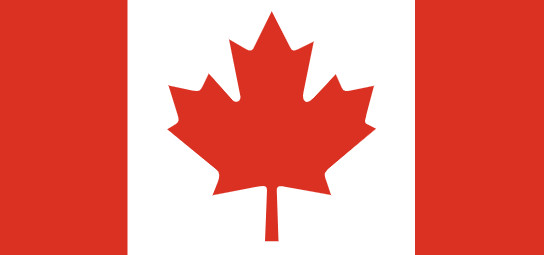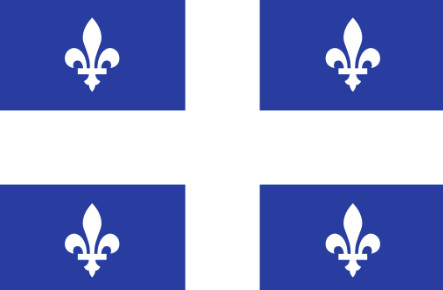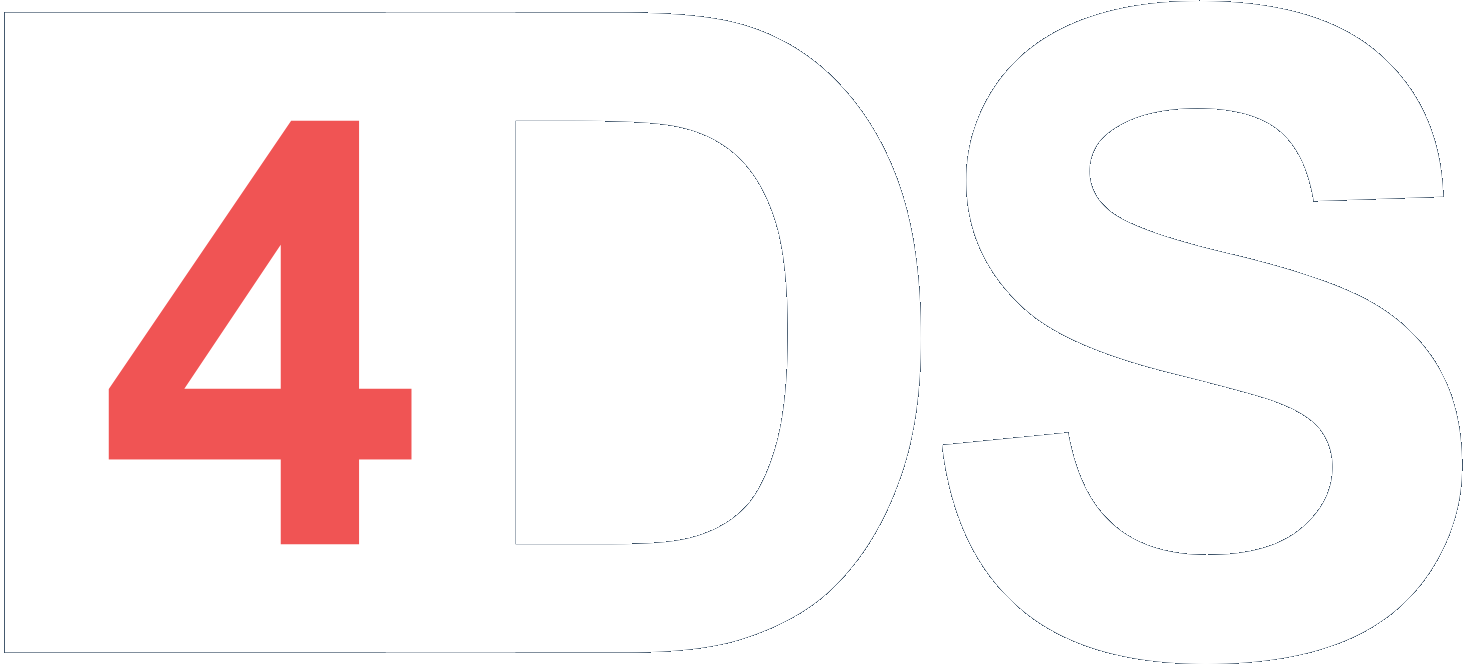Si vous avez oublié votre mot de passe Nextcloud, vous pouvez le réinitialiser vous-même en suivant ces étapes faciles
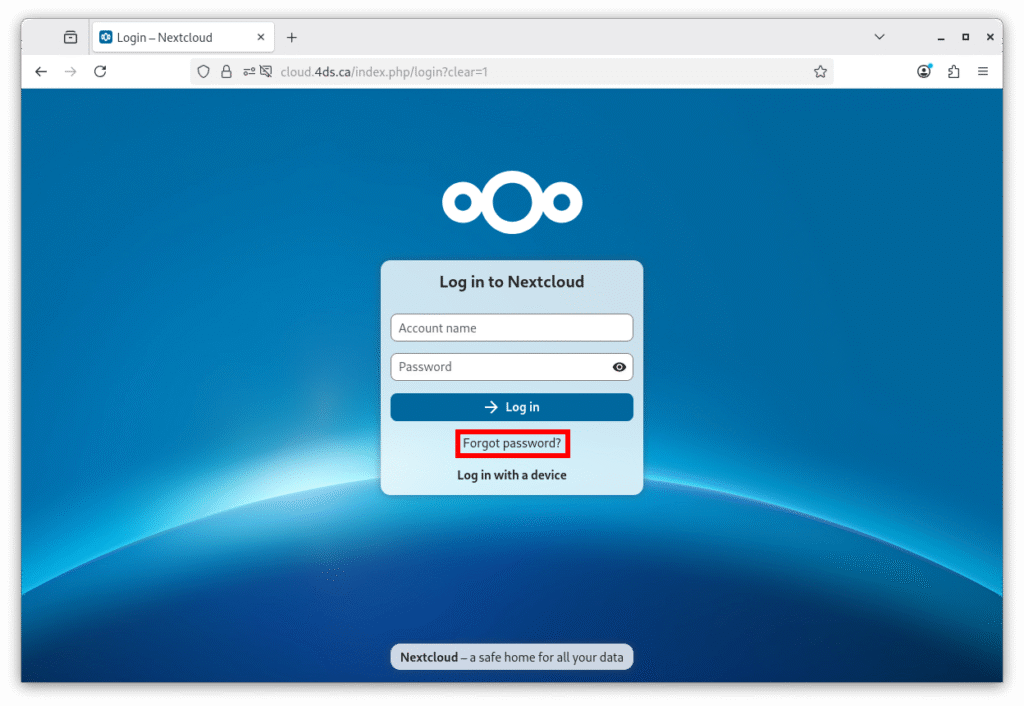
Ouvrez votre navigateur Web
Allez à l’adresse https://cloud.4ds.ca
Cliquez sur le lien « Forgot password » (mot de passe oublié)
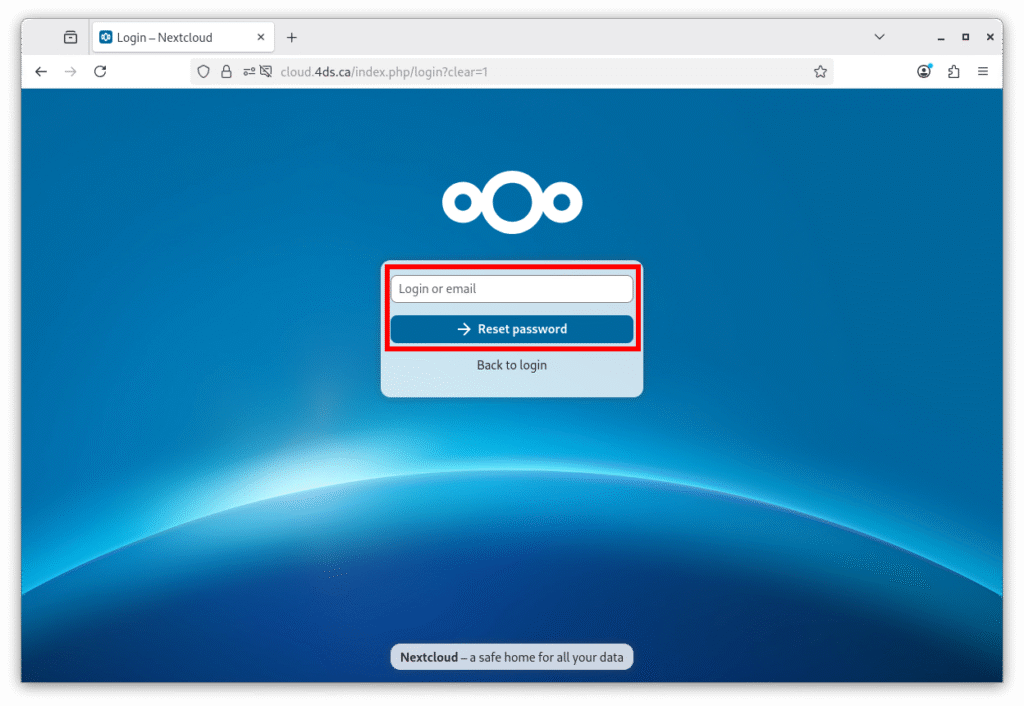
Entrez l’adresse courriel associée à votre compte Nextcloud, ou encore votre nom d’utilisateur Nextcloud
Cliquez sur le bouton [Reset password] (Réinitialiser le mot de passe)
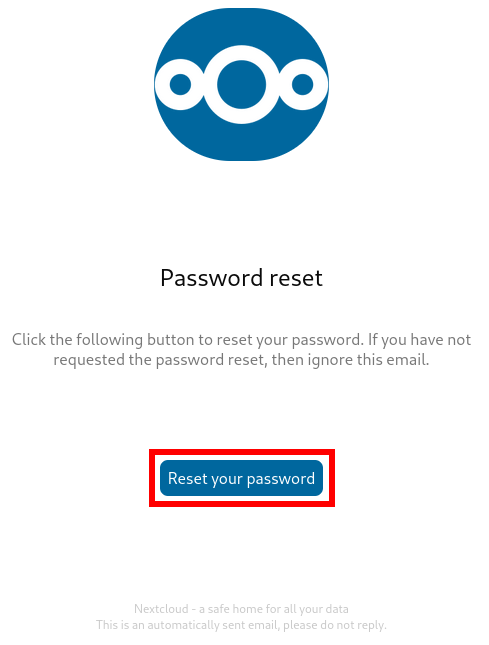
Si vous avez bien entré vos renseignements, vous recevrez un courriel comme celui-ci, dans lequel il y a un bouton
[Reset your password]
(Réinitialiser votre mot de passe)
Cliquez sur ce bouton
***** ATTENTION *****
Validez toujours que le lien vous mène à une adresse similaire à celle-ci, sur le domaine cloud.4ds.ca:
https://cloud.4ds.ca/index.php/lostpassword/[…]
Si vous recevez ce courriel de façon non solicitée (vous n’avez pas demandé de réinitialisation de mot de passe), ou encore que le lien NE MÈNE PAS sur le domaine cloud.4ds.ca, il peut s’agir d’une tentative de vous voler vos accès et les informationt contenues dans votre compte.
Veuillez nous rapporter cette situation dès que possible à l’adresse protection@4ds.ca en incluant le plus de détails possibles.
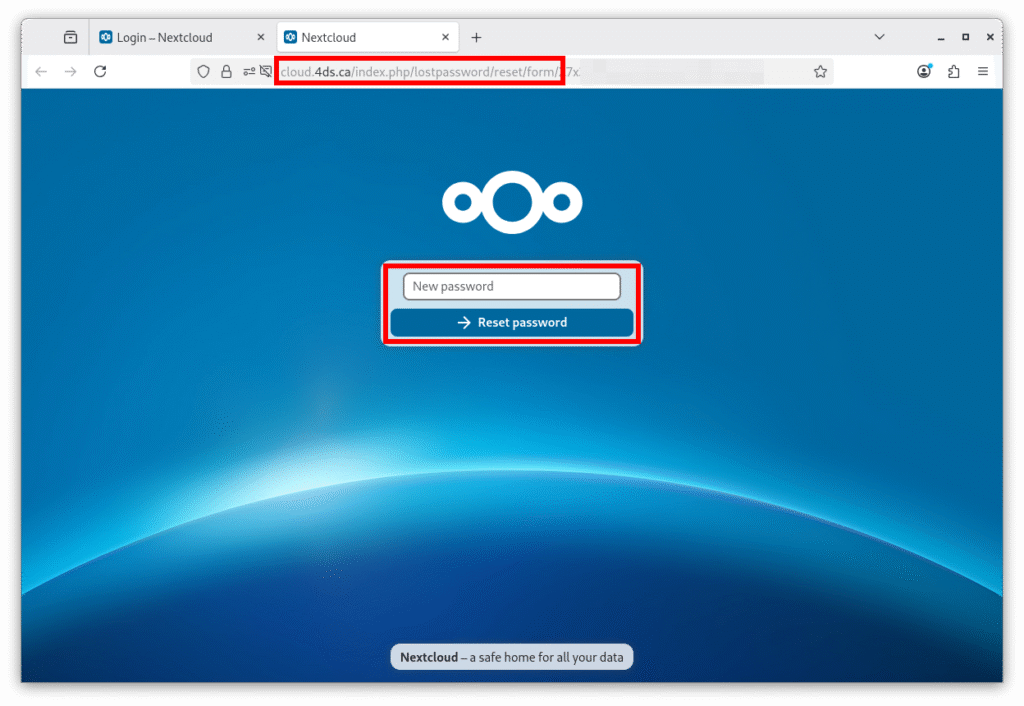
Cliquer sur le bouton vous amènera dans une fenêtre de navigateur Internet, où vous pourrez saisir votre nouveau mot de passe.
Assurez-vous encore une fois que la fenêtre ouverte est bien à l’adresse https://cloud.4ds.ca/index.php/lostpassword/[…]
Entrez le nouveau mot de passe, puis cliquez sur le bouton [Reset password]
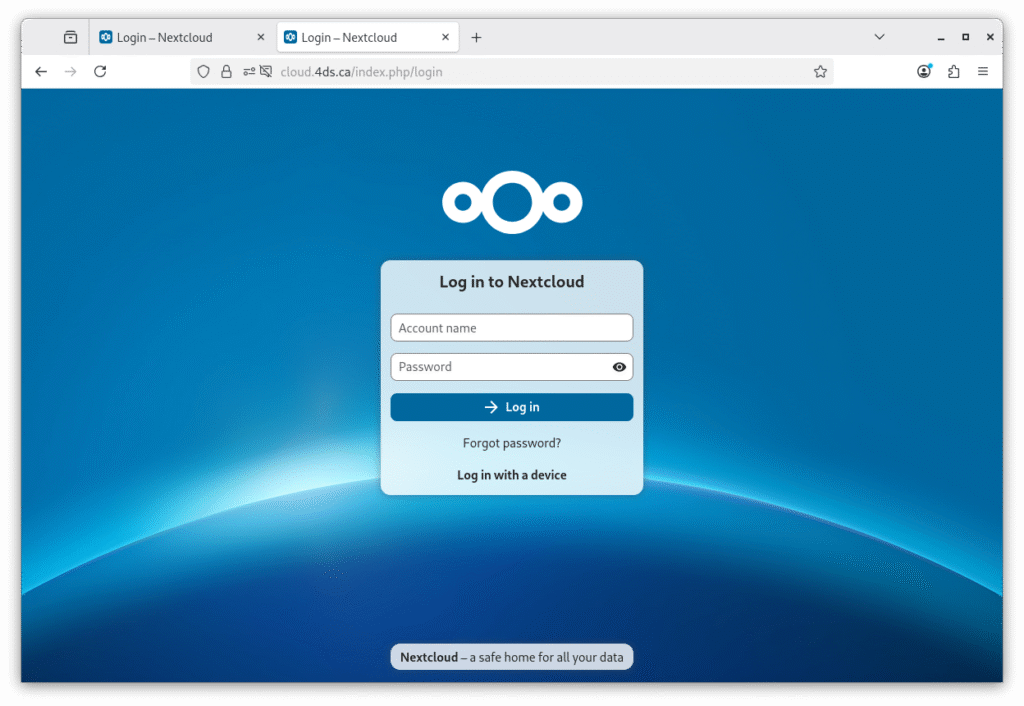
Vous serez ramené à l’écran d’ouverture de session, où vous pourrez ouvrir une session avec votre nom d’utilisateur et votre nouveau mot de passe.
Si vous aviez une session ouverte sur d’autres appareils ou applications, vous pourriez avoir à y saisir votre nouveau mot de passe.
Si vous vous retrouvez bloqué parce que vous avez fait plusieurs tentatives infructueuses, veuillez nous contacter pour résoudre la situation:
Par téléphone: 1-866-812-3455 option 2
Par courriel: info@4ds.ca